前几天发了一个文章《个人主机如何搭建FTP服务器?(win7版本)》今天为大家来的是关于个人电脑上搭建FTP服务器的win10版本!
一、开通服务
1.右击开始图标:点击“控制面板”
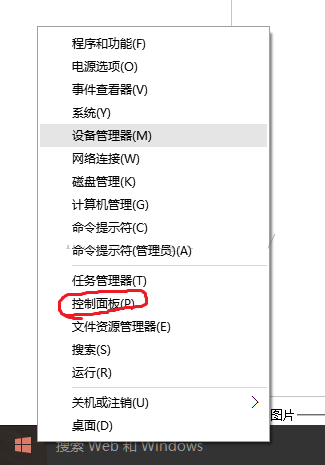
2.点击”程序“:
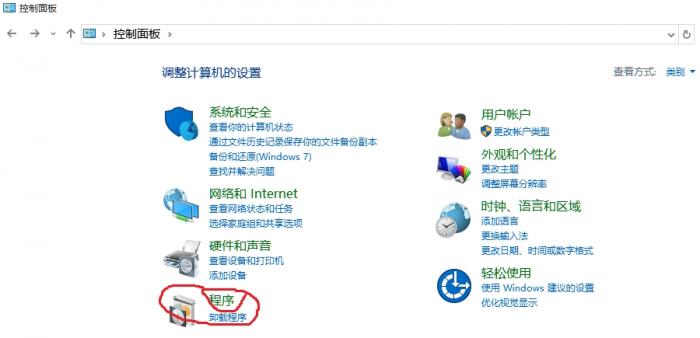
3,点击“启用或关闭window功能”:
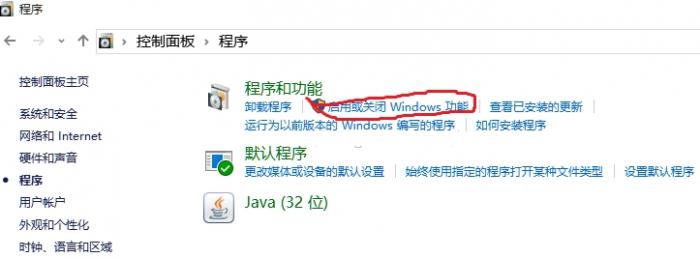
4,勾选下图标记的选项。
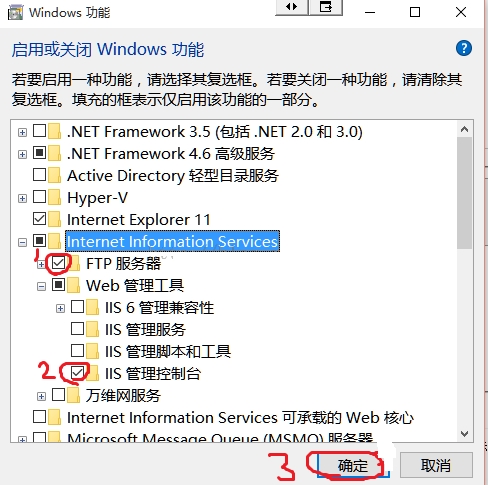
二、打开IIS管理器,建立站点。
1,搜索”IIS“,打开它。
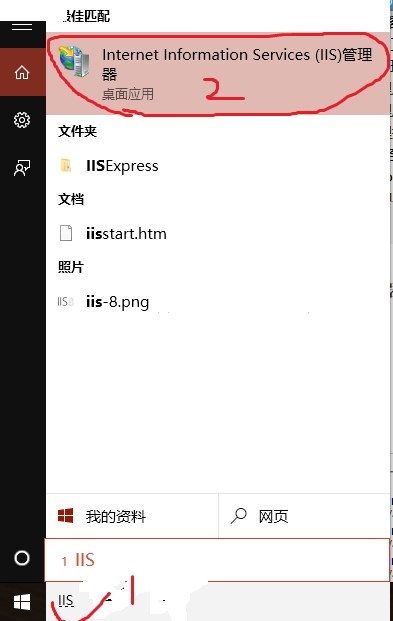
2,展开,右击网站,添加ftp
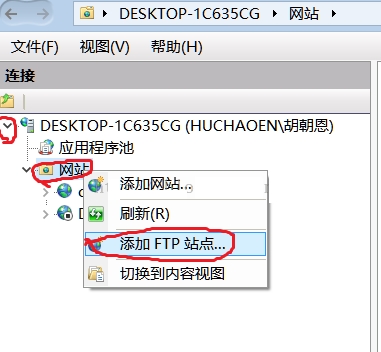
3,输入站点名,和共享文件夹所在的路径,点击下一步。
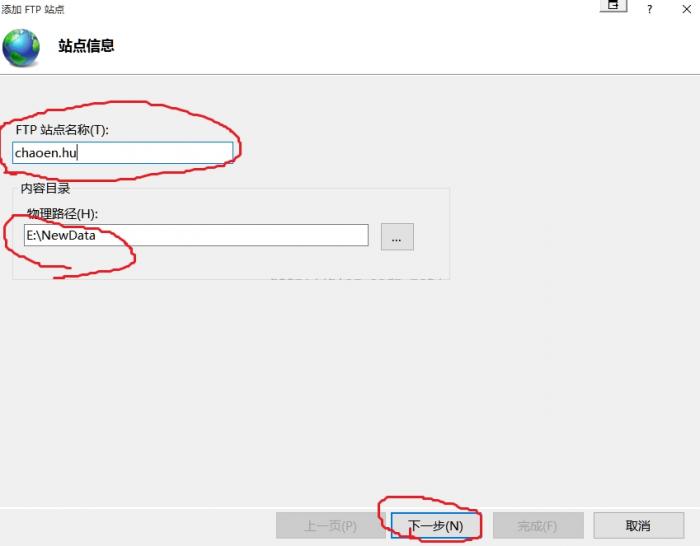
4,设置IP,选好SSL(一种加密的协议),点击下一步。
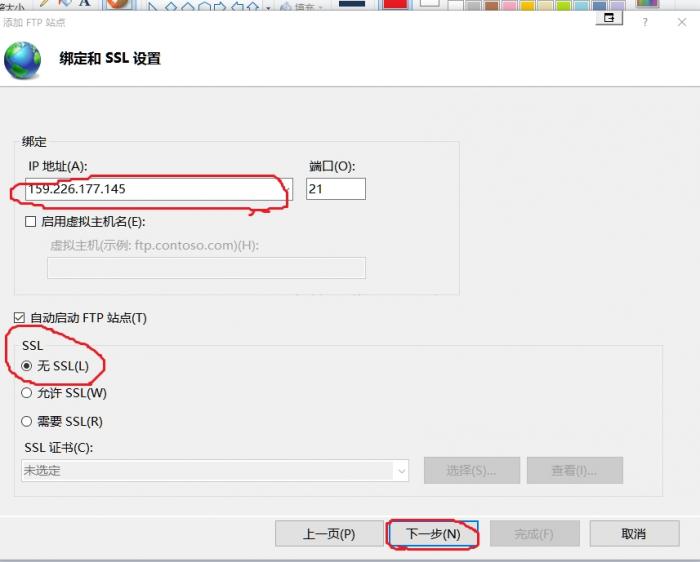
5,身份验证,授权,选择指定用户,用户名是你电脑登陆的用户名,最后点击完成。
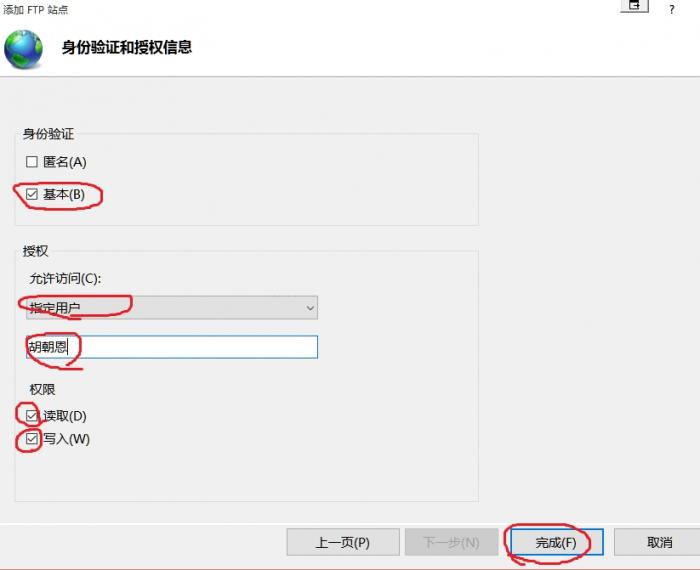
三、设置防火墙。
1,在计算机的地址栏里输入:控制面板/所有控制面板项/Windows防火墙/允许的应用。或者直接从控制面板里打开。勾选“FTP服务器”
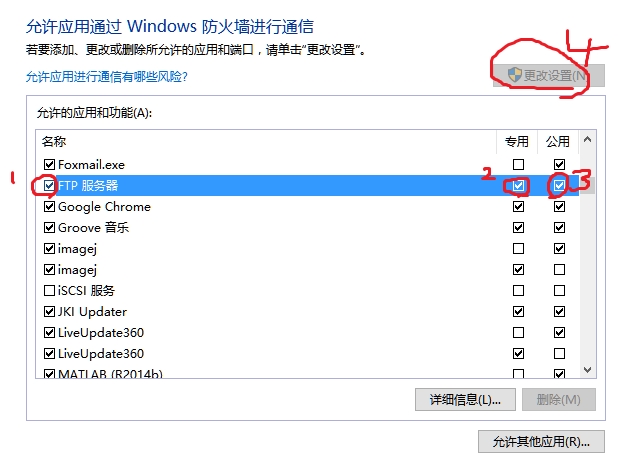
2,在计算机的地址栏里输入:控制面板/所有控制面板项/Windows防火墙。选择高级设置。
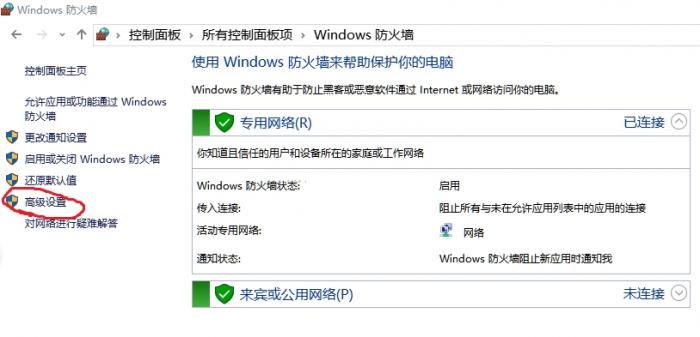
3,修改入站规则。
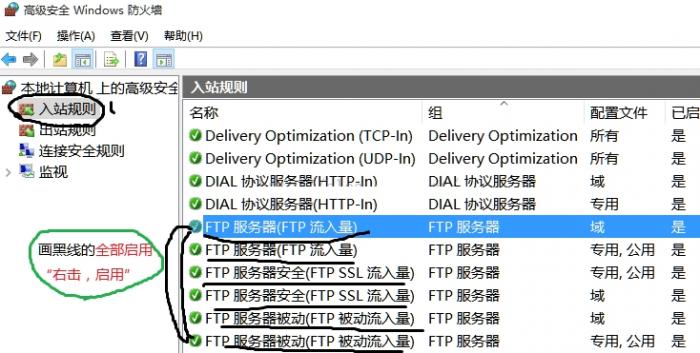
4,修改出站规则同3。
5,修改连接安全规则,同3。
© 版权声明
本文刊载的所有内容,包括文字、图片、音频、视频、软件、程序、以及网页版式设计等部门来源于互联网,版权均归原作者所有!本网站提供的内容服务于个人学习、研究或欣赏,以及其他非商业性或非盈利性用途,但同时应遵守著作权法及其他相关法律的规定,不得侵犯本网站及相关权利人的合法权利。
联系信息:邮箱aoxolcom@163.com或见网站底部。
联系信息:邮箱aoxolcom@163.com或见网站底部。
THE END

















请登录后发表评论
注册
社交帐号登录